Correção: a tela do Android Auto Car congela ou não funciona
Miscelânea / / October 04, 2021
Android Auto está se tornando cada vez mais popular dia a dia devido aos seus recursos de entretenimento para automóveis. Não só isso, mas também lhe dá a liberdade de fazer uma chamada enquanto dirige, mesmo sem tocar no telefone. Usar o Android Auto permitirá que você mantenha contato com amigos e familiares enquanto dirige em uma longa distância.
Então, tudo que você precisa fazer é conectar seu smartphone Android à tela do carro com a ajuda de um cabo USB e ligar o Android Auto. Mas, infelizmente, nos últimos dias, muitos usuários relataram com frequência que não conseguem usar o Android Auto porque o Display do carro congela ou não funciona corretamente. Portanto, após pesquisar, nossa equipe descobriu o motivo desse problema e as correções que você pode aplicar para lidar com o problema. Então, vamos dar uma olhada neles.
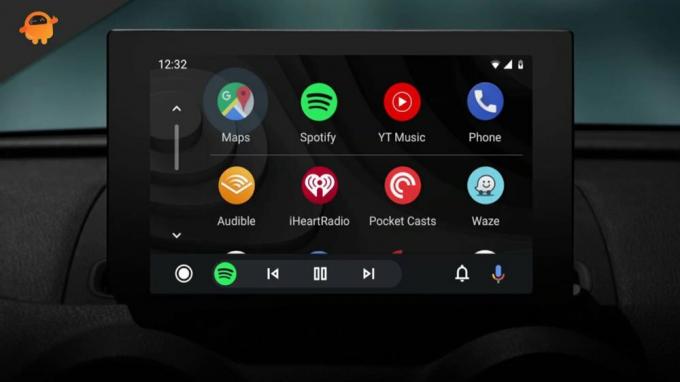
Conteúdo da página
-
Método para consertar travamentos de tela do Android Auto Car ou não funcionar
- Correção 1: verifique a compatibilidade
- Correção 2: atualize seu Android Auto
- Correção 3: limpe o cache e os dados do aplicativo
Método para consertar travamentos de tela do Android Auto Car ou não funcionar
Pode haver diferentes razões por trás desse erro. Isso pode ocorrer devido a problemas de compatibilidade, versões de software mais antigas, etc. Então, vamos ver se quais são as possíveis soluções disponíveis para corrigir esse erro:
Correção 1: verifique a compatibilidade
Às vezes, um cabo USB local ou danificado causa esse problema e, nesse caso, o smartphone não consegue se conectar à tela do carro corretamente, o que leva a um problema de colisão ou congelamento. Portanto, você pode tentar manualmente fazer uma conexão, e aqui estão os passos que você precisa seguir para verificar a compatibilidade.
- Em primeiro lugar, você precisa lançar o Android Auto aplicativo em seu smartphone.
- Em seguida, toque nos três ícones de linha vertical localizados no canto superior esquerdo da tela.
-
Depois disso, passe o mouse sobre o Definições opção.
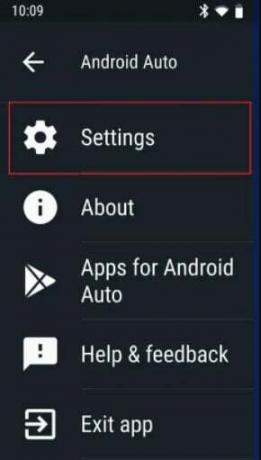
-
Em seguida, na janela de configurações, selecione o Carro conectado opção.

-
Agora, se você for capaz de veja o nome do seu carro em Carros aceitos, então fica consertado agora. Mas, se você não encontrou o nome do seu carro, isso indica que ele não é compatível com a versão do Android Auto que está usando.
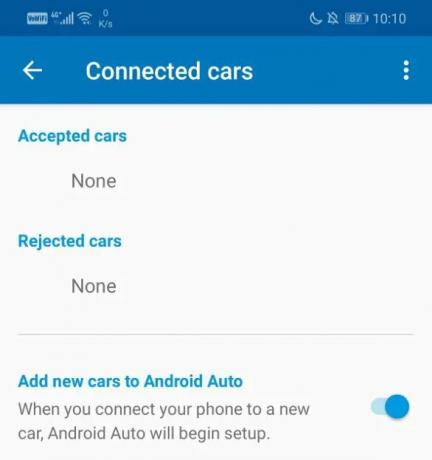
Correção 2: atualize seu Android Auto
Se você não encontrar o nome do seu carro na lista de carros conectados, é possível que seu dispositivo não seja compatível com a versão do Android Auto que você está usando. Portanto, você precisa atualizá-lo (se disponível).
Então, para fazer isso, você pode simplesmente ir até a PlayStore e de lá navegar até o Aplicativos Instalados e lá selecione o aplicativo Android Auto e verifique se você vê o botão abrir ou o botão Atualizar. Se houver um botão Atualizar disponível, clique nele. Em seguida, espere que termine o procedimento de atualização.
Fix 3: Limpar cache e dados para o aplicativo
Se você ainda estiver enfrentando o mesmo erro, recomendamos que limpe o cache e os dados do seu app Android Auto. Isso o ajudará a remover as falhas temporárias e bugs que ocorrem devido aos dados de cache danificados. Portanto, caso você não saiba fazer isso, siga as etapas abaixo:
- Em primeiro lugar, abra o Definições do seu telefone Android. Em seguida, navegue até o Apps opção.
- Depois disso, localize e selecione o Android Auto da lista de aplicativos instalados.
-
Então, acerte o Armazenar opção.

-
É isso. Agora, você verá duas opções, ou seja, limpar dados e limpar cache. Portanto, selecione a opção de acordo com a sua necessidade e, caso peça a confirmação, clique em sim.
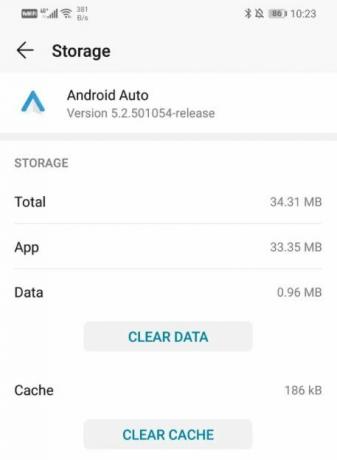
Leia também: Correção: Campainha circular de baixa qualidade de vídeo
Então, esses foram alguns métodos que você pode usar para consertar o congelamento da tela do carro do Android Auto aleatoriamente ou o problema não funcionar. Esperamos que este guia tenha ajudado você. Mas, caso você ainda esteja preso no mesmo erro, recomendamos que entre em contato com a equipe de suporte e peça ajuda.
Anúncios

![Como instalar o Stock ROM no Aston Idea X [Firmware Flash File]](/f/2a58d0a77985e45e5721f9daf0aee636.jpg?width=288&height=384)
![Como instalar o Stock ROM no Gomax Q5005 [Firmware Flash File / Unbrick]](/f/d7ef341cef80ccb8633f87521fc6d462.jpg?width=288&height=384)
![Como instalar o Stock ROM no Vertex Impress Tor 4G LTE [arquivo de firmware]](/f/d4d510a2cd9c25c3c4e7529170fa07da.jpg?width=288&height=384)